Page 1
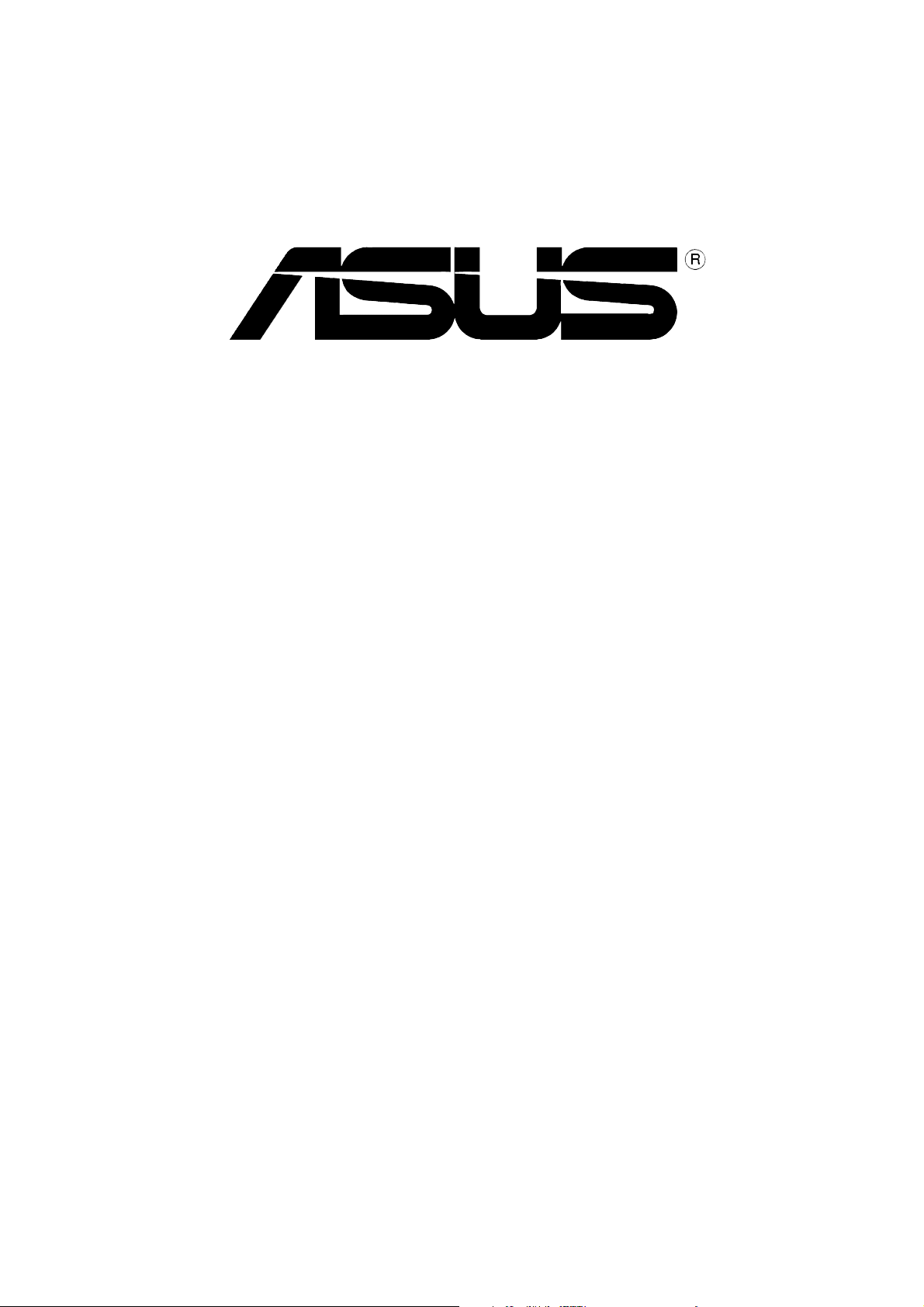
Grafikkort
Installationaguide
Page 2
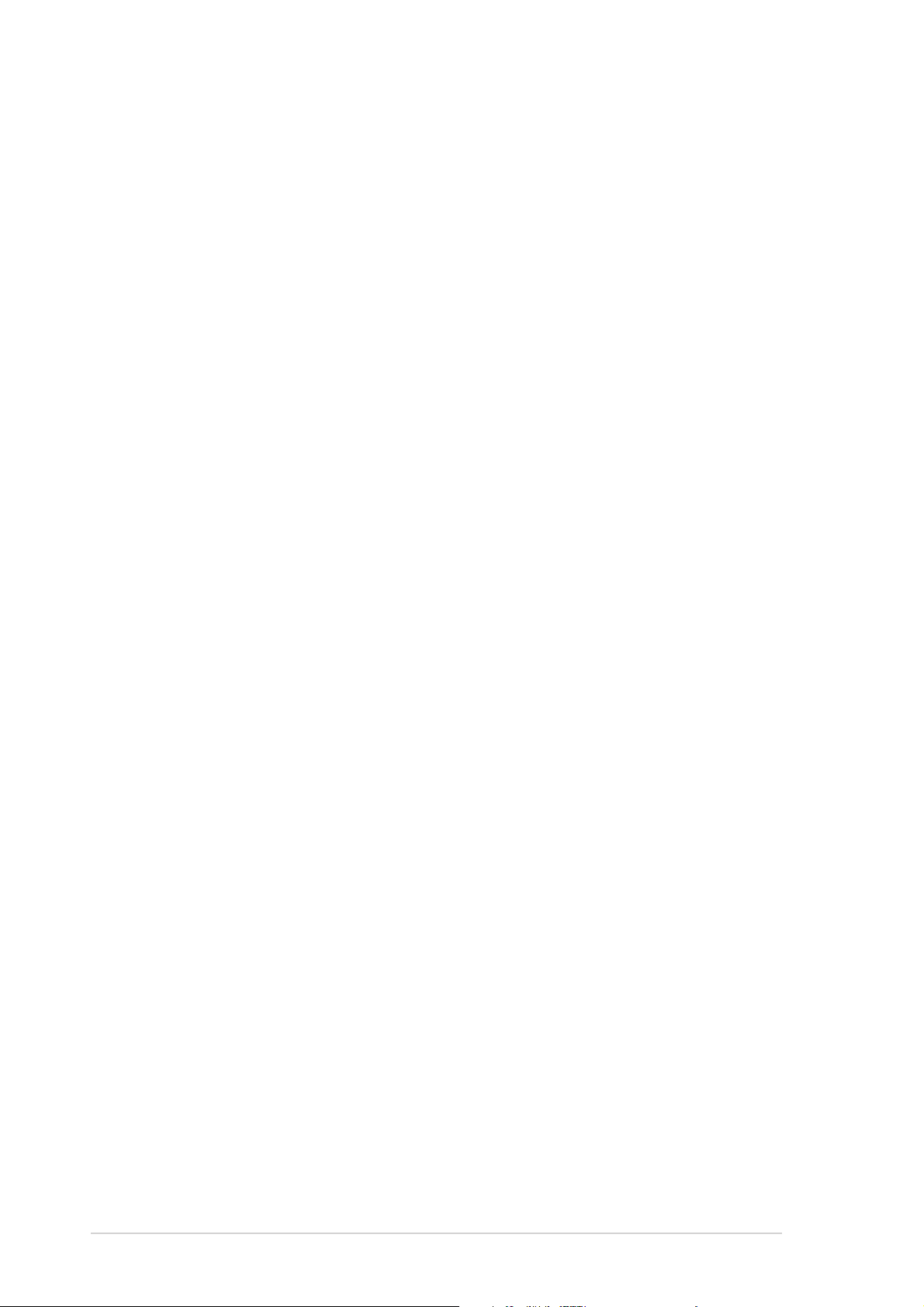
SW1262
Första utgåvan V1
Copyright © 2004 ASUSTeK COMPUTER INC. Alla rättigheter förbehållna.
Ingen del av denna manual, inklusive produkterna och mjukvaran som beskrivs i den, får
reproduceras, överföras, kopieras, lagras i ett system för hämtning av information, eller
översättas till något språk i någon form eller på något sätt, bortsett från den dokumentation
som sparas av köparen för säkerhetskopiering, utan särskilt skriftligt tillstånd från
ASUSTeK COMPUTER INC. ("ASUS").
Produktgaranti eller service kommer inte att förlängas om: (1) produkten repareras eller
ändras, om inte sådan reparation eller ändring skriftligen godkänns av ASUS; eller (2) om
serienumret för produkten är oläsligt eller saknas.
ASUS ÖVERLÄMNAR DENNA MANUAL "SOM DEN ÄR" UTAN NÅGON FORM AV
GARANTI, VARKEN UTTRYCKLIG ELLER UNDERFÖRSTÅDD, INKLUSIVE MEN INTE
BEGRÄNSAT TILL UNDERFÖRSTÅDDA GARANTIER ELLER SÄLJBARHET ELLER
LÄMPLIGHET FÖR ETT VISST ÄNDAMÅL. INTE AV NÅGRA SKÄL SKALL ASUS, DESS
DIREKTÖRER, TJÄNSTEMÄN, ANSTÄLLDA ELLER AGENTER ANSVARA FÖR
INDIREKT, SÄRSKILT, OLYCKSSKADOR ELLER FÖLJDSKADOR (INKLUSIVE SKADOR
FÖR FÖRLUST AV VINST, FÖRLUST AV AFFÄR, FÖRLUST AV ANVÄNDNING ELLER
DATA, AVBRUTNA AFFÄRER ELLER LIKNANDE), ÄVEN OM ASUS HAR MEDDELATS
OM MÖJLIGHETEN OM SÅDAN SKADA MED ANLEDNING AV DEFEKT PRODUKT
ELLER FEL I DENNA MANUAL.
SPECIFIKATIONER OCH INFORMATIONEN I DENNA MANUAL ÄR ENDAST
LEVERERAS ENDAST I INFORMATIONSSYFTE, OCH KAN NÄR SOM HELST ÄNDRAS
UTAN VARSEL OCH SKALL INTE TOLKAS SOM EN FÖRPLIKTELSE FRÅN ASUS SIDA.
ASUS HAR INGET ANSVAR ELLER SKYLDIGHETER EVENTUELLA FEL ELLER
FELAKTIGHETER SOM FÖREKOMMER I DENNA MANUAL, INKLUSIVE
PRODUKTERNA OCH PROGRAMVARAN SOM BESKRIVS I DEN.
Produkter och företagsnamn som förekommer i denna manual används endast för
identifiering eller förklaring och till fördel för dess ägare, utan avsikt till överträdelse.
ASUS och ASUS loggan är registrerade varumärken som tillhör ASUSTeK COMPUTER INC.
Microsoft, Windows, Windows 98, windows 98SE, Windows ME, Windows 2000, Windows
NT och Windows XP är registrerade varumärken som tillhör Microsoft Corporation. Intel är
ett registrerat varumärke som tillhör Intel Corporation. NVIDIA är ett registrerat varumärke
som tillhör NVIDIA Technologies Inc. SiS är ett registrerat varumärke som tillhör SiS
Technologies Inc. ATI är ett registrerat varumärke som tillhör ATI Technologies Inc. ALi är
ett registrerat varumärke som tillhör ALi Technologies Inc. VIA är ett registrerat varumärke
som tillhör VIA Technologies Inc. Alla andra företags- och produktnamn kan vara
varumärken eller registrerade varumärken som tillhör de respektive ägare de associeras
till.
ii
Page 3
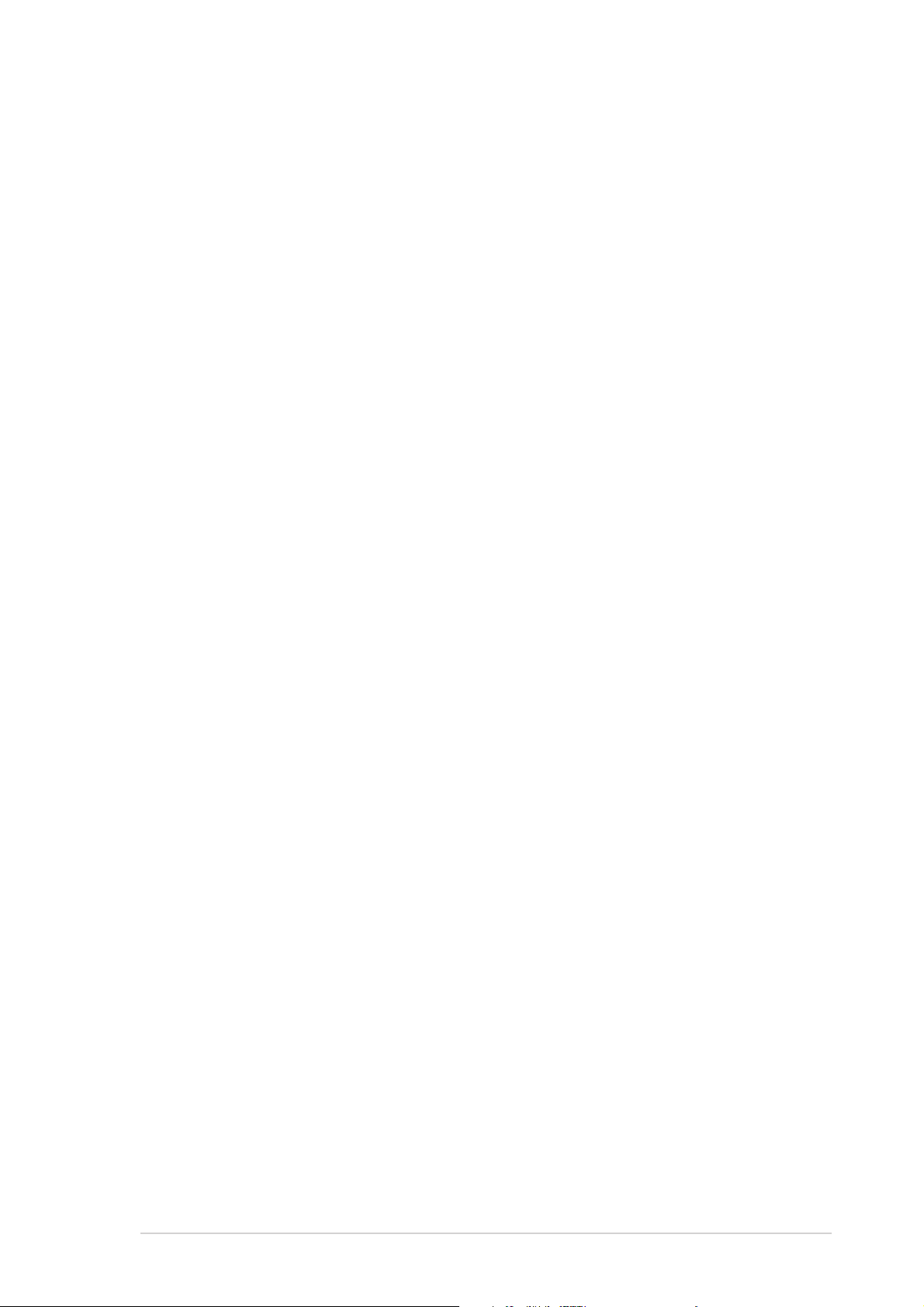
Innehåll
Meddelanden..................................................................................iv
Säkerhetsinformation ......................................................................v
Om denna guide............................................................................. vi
ASUS kontaktinformation .............................................................. vii
1. Information om support-CD...................................................1
1.1 Att köra support-CD-skivan .............................................1
2. Installation av bildskärmsdrivrutin .......................................2
2.1 Ändra Windows bildskärmsdrivrutin ................................2
2.2 Installera avancerad ASUS-drivrutin ...............................4
2.2.1 Windows 98SE/ME .............................................4
Metod 1: ASUS snabbinstallationsprogram (när.
automatisk start är aktiverad).............4
Metod 2: ASUS snabbinstallationsprogram (när.
automatisk start är inaktiverad)..........5
Metod 3: Plug-and-Play ....................................6
Metod 4: Visa egenskapssida ...........................7
2.2.2 Windows 2000/XP...............................................9
Metod 1: ASUS snabbinstallationsprogram ......9
Metod 2: Plug-and-Play ..................................10
2.2.3 Windows NT 4.0................................................12
2.3 NVIDIA WHQL-drivrutin .................................................13
2.4 DirectX............................................................................14
2.5 AGP GART-drivrutin .......................................................15
2.6 WDM-insamlingsdrivrutin ..............................................17
2.7 Uppdatera bildskärmsdrivrutin.......................................18
2.8 Avinstallera bildskärmsdrivrutin.....................................20
2.8.1 Windows 98SE/ME ...........................................20
Metod1: Använda skärmen för automatisk start .20
Metod 2: Använda kontrollpanelen .................20
2.8.2 Windows 2000 ..................................................21
Metod1: Använda skärmen för automatisk start .21
Metod 2: Använda kontrollpanelen .................21
2.8.3 Windows NT 4.0................................................22
3. Verktygsprogram ............................ .....................................23
3.1 Installera Smart Doctor..................................................23
3.2 Installera VideoSecurity.................................................24
3.3 Installera ASUS Digital VCR..........................................25
3.4 Installera ASUS GameFace ..........................................26
iii
Page 4
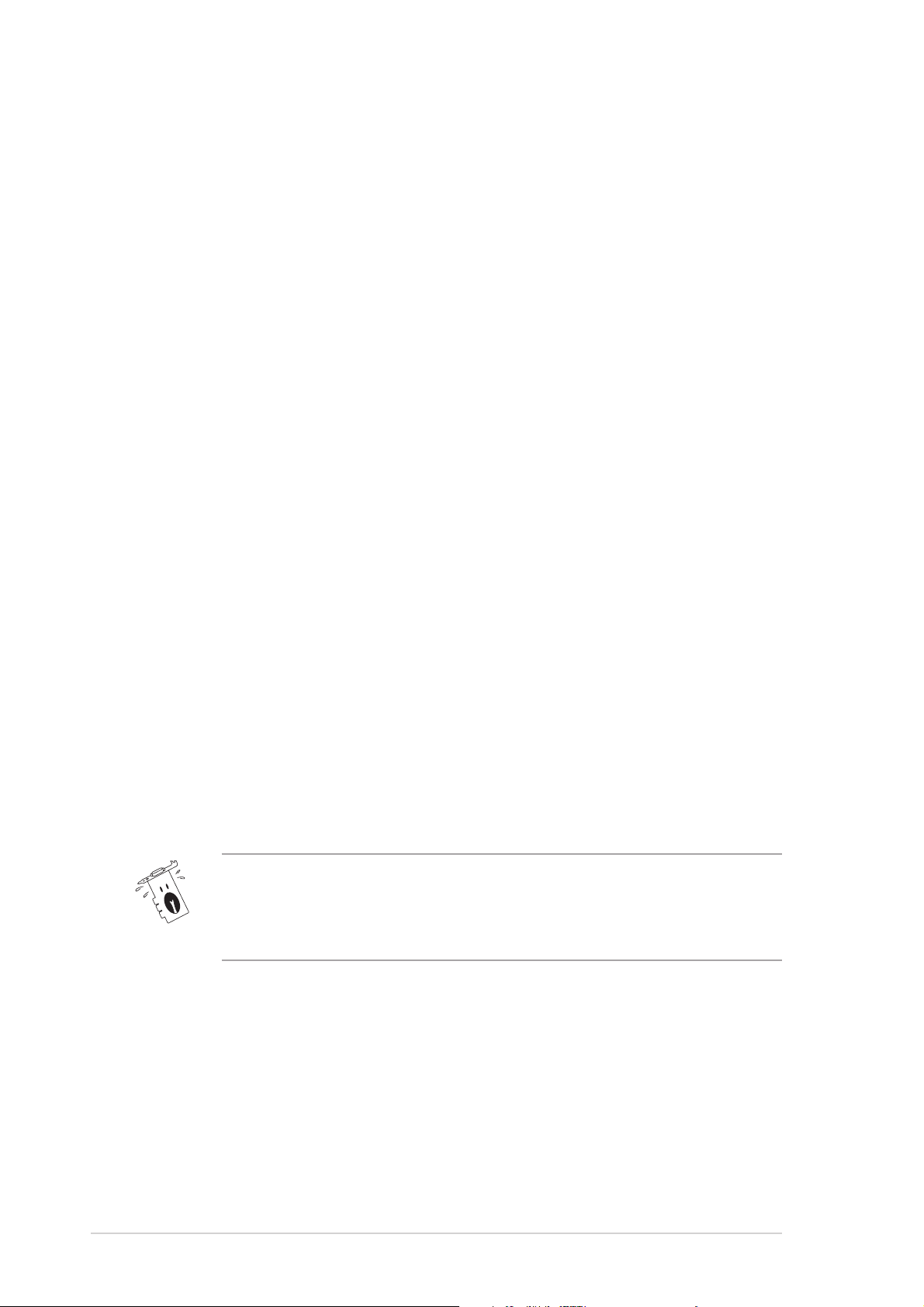
Meddelanden
Federal Communications Commission Statement
Denna utrustning motsvarar del 15 i FCCs regelverk. Drift av datorn får
ske på följande två villkor:
• Denna utrustning får inte orsaka skadliga störningar, och
• Denna utrustning måste acceptera all mottagen störning som kan
orsaka oönskad drift.
Utrustningen har testats och motsvarar kraven för digital utrustning i
klass B enligt del 15 i FCCs regelverk. Dessa krav har utformats för att
ombesörja rimligt skydd mot skadliga störningar i bostadshus. Denna
utrustning alstrar, använder och kan utstråla radiofrekvensenergi och om
den inte installeras och används enligt instruktionerna kan den orsaka
skadliga störningar på radiosändningar. Däremot finns det ingen garanti
för att störningar inte kommer att uppstå i en viss byggnad. Om
utrustningen orsakar skadliga störningar med radio eller TV mottagning,
vilket kan kontrolleras genom att slå på och av utrustningen, uppmanas
användaren att försöka åtgärda dessa störningar genom att vidta en eller
fler av följande åtgärder:
• Omorientera eller flytta mottagarantennen.
• Öka avståndet mellan utrustningen och mottagaren.
• Anslut utrustningen till uttag i en annan strömkrets än den mottagaren
är ansluten till.
• Fråga återförsäljaren eller en kunnig radio/TV tekniker om hjälp.
Användning av skyddade kablar för anslutning av skärmen till
grafikkortet krävs för att motsvara kraven i FCC regelverk. Ändringar
i denna enhet som inte uttryckligen godkänts av ansvarig part, kan
äventyra användarens tillstånd att använda denna utrustning.
Meddelande från Kanadas
Kommunikationsdepartement
Denna digitala apparat överskrider de gränser för störningssändningar
från digital utrustning av Klass B som föreskrivs i Radio Interference
Regulations of the Canadian Department of Communications.
Denna digitala apparat av klass B motsvarar kanadensiska ICES-003.
iv
Page 5
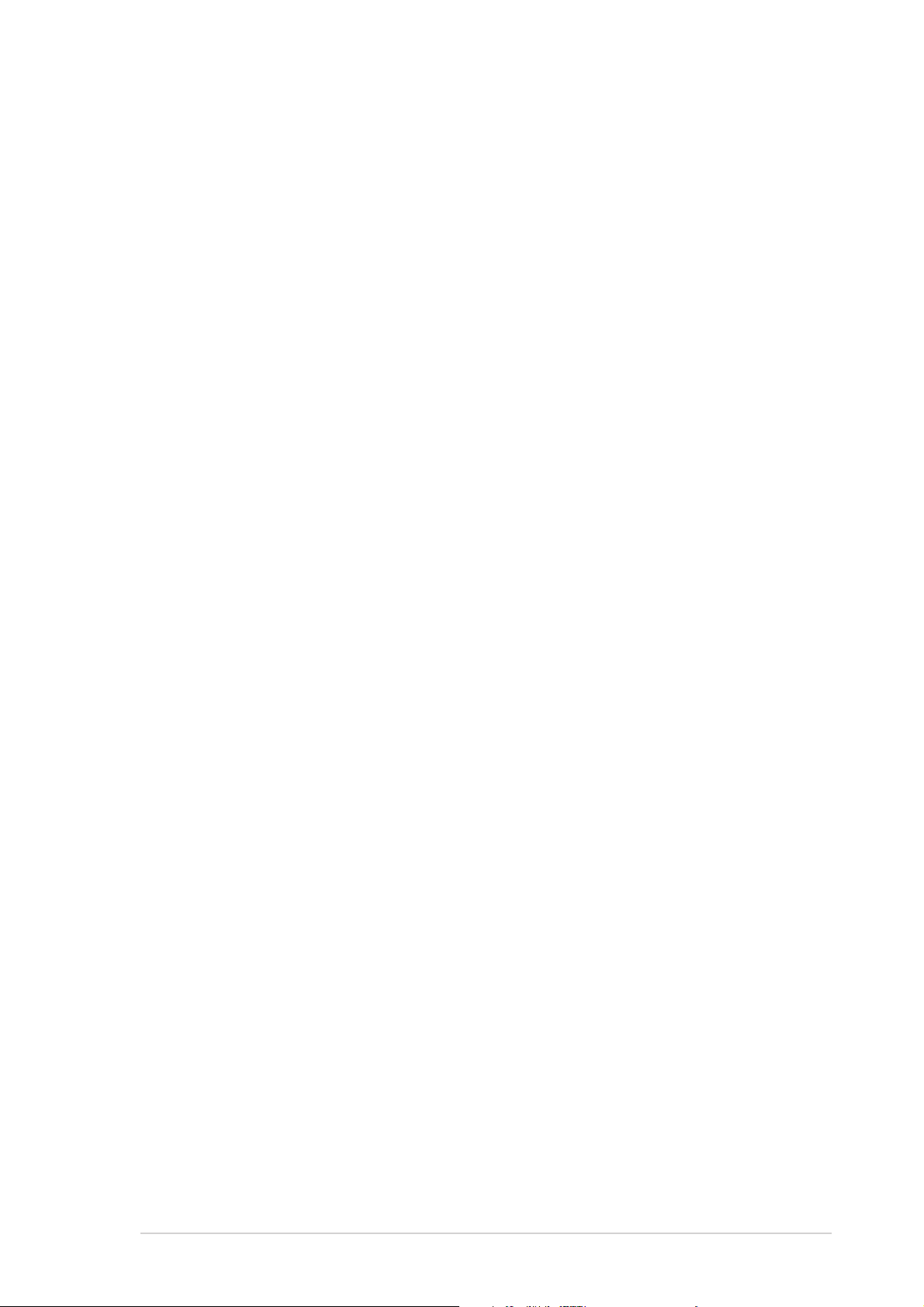
Säkerhetsinformation
Elsäkerhet
• Undvik risk för elstöt genom att dra ut strömsladden ur eluttaget
innan du flyttar systemet.
• Då annan utrustning tillsätts eller avlägsnas från systemet, se till att
strömkablarna till utrustningen är urkopplade innan signalkablarna
ansluts. Om möjligt, koppla ur alla strömkablar från det existerande
systemet innan du ansluter en ny enhet.
• Kontrollera att alla strömsladdar är urkopplade innan du ansluter eller
kopplar ur signalsladdar från moderkortet.
• Be yrkesfolk om hjälp innan du använder en adapter eller
förlängningssladd. Sådana anordningar kan bryta jordningskretsen.
• Se till att din elförsörjning är inställt på korrekt spänning för ditt
område. Om du inte är säker på spänningen i det elektriska uttag du
använder, kontakta ditt lokala elbolag.
• Om strömtillförseln är trasig, skall du inte försöka laga den själv.
Kontakta en kvalificerad servicetekniker eller din återförsäljare.
Driftsäkerhet
• Innan du installerar utrustningen på ditt moderkort, skall du noga
läsa igenom manualerna som medföljde förpackningen.
• Innan du använder produkten, skall du se till att alla kablar är
korrekt anslutna och att strömkablarna inte är skadade. Om du
upptäcker någon skada, skall du omedelbart kontakta din
återförsäljare.
• För att undvika kortslutning skall du se till att inga gem, skruvar eller
häftklamrar kommer i närheten av anslutningar, uttag och ledningar.
• Undvik damm, fukt och extrema temperaturer. Placera inte
produkten i ett fuktigt område.
• Placera produkten på en stabil yta.
• Om du stöter på tekniska problem med produkten, skall du kontakta
en kvalificerad servicetekniker eller din återförsäljare.
v
Page 6
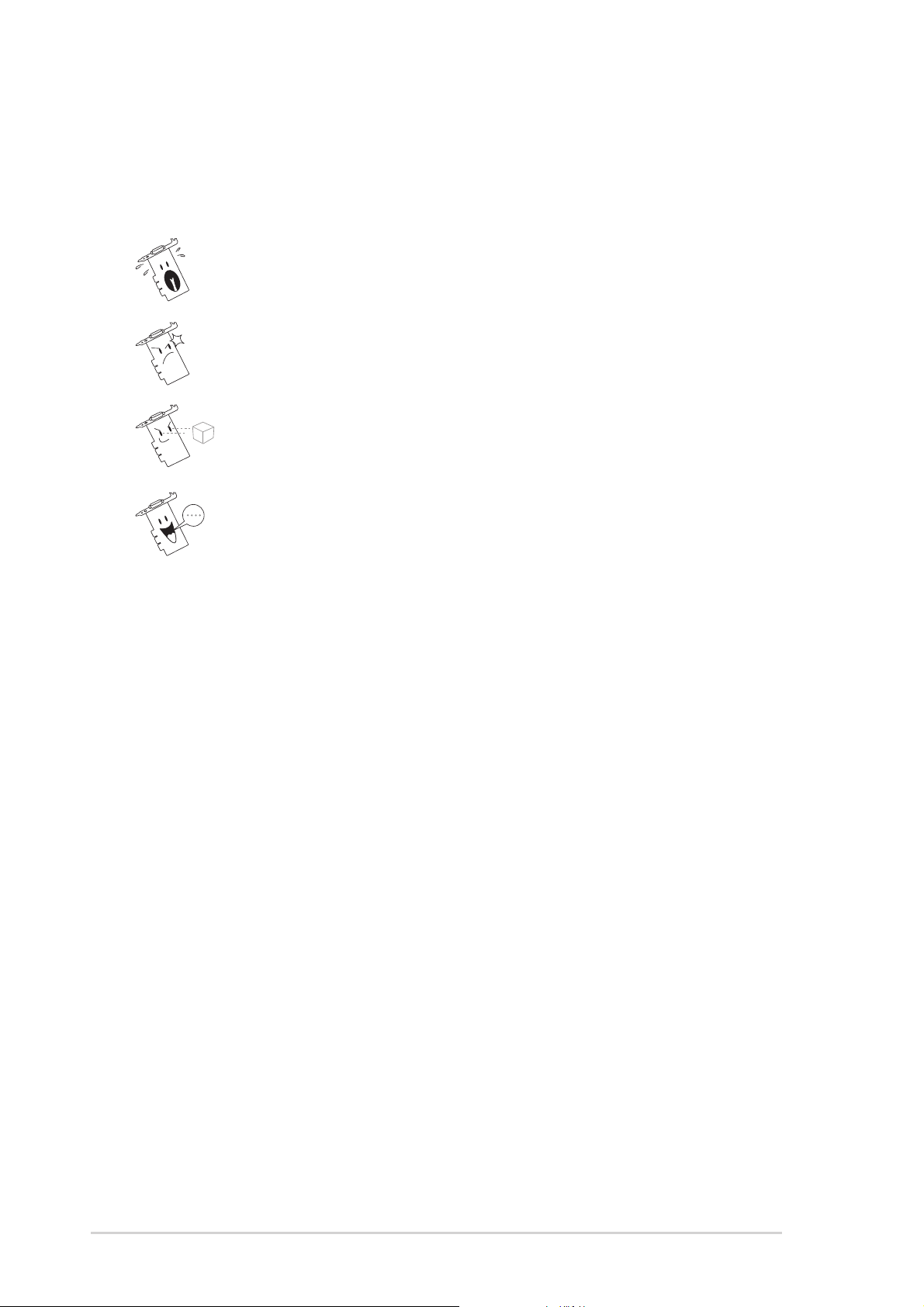
Om denna guide
Symboler som används i denna guide
För att se till att du utför vissa uppgifter korrekt, skall du notera följande
symboler som används i manualen.
VARNING: Information för att undvika att skada dig då du
utför en uppgift.
FÖRSIKTIGT: Information för att undvika att komponenterna
skadas du utför en uppgift.
VIKTIGT: Information som du MÅSTE följa då du utför en
uppgift.
ANMÄRKNING: Tips och ytterligare information för utförande
av en uppgift.
Typografi
Text i fetstil Indikerar en meny, dialogruta eller post som ska
väljas.
Textinmatning Indikerar en text eller ett kommando som du måste
skriva in på skärmen.
Här hittar du mer information
Se följande källor för ytterligare information och för
programvaruuppdateringar.
1. ASUS Webbp
latser ASUS världsomspännande webbplatser innehåller uppdaterad
information om ASUS hårdvaru och mjukvaruprodukter.
2. Ytterligare dokumentation
Din produktförpackning kan innehålla ytterligare information, som
exempelvis garantibevis, som kan ha bifogats av din återförsäljare.
Dessa dokument ingår inte i standardpaketet.
vi
Page 7
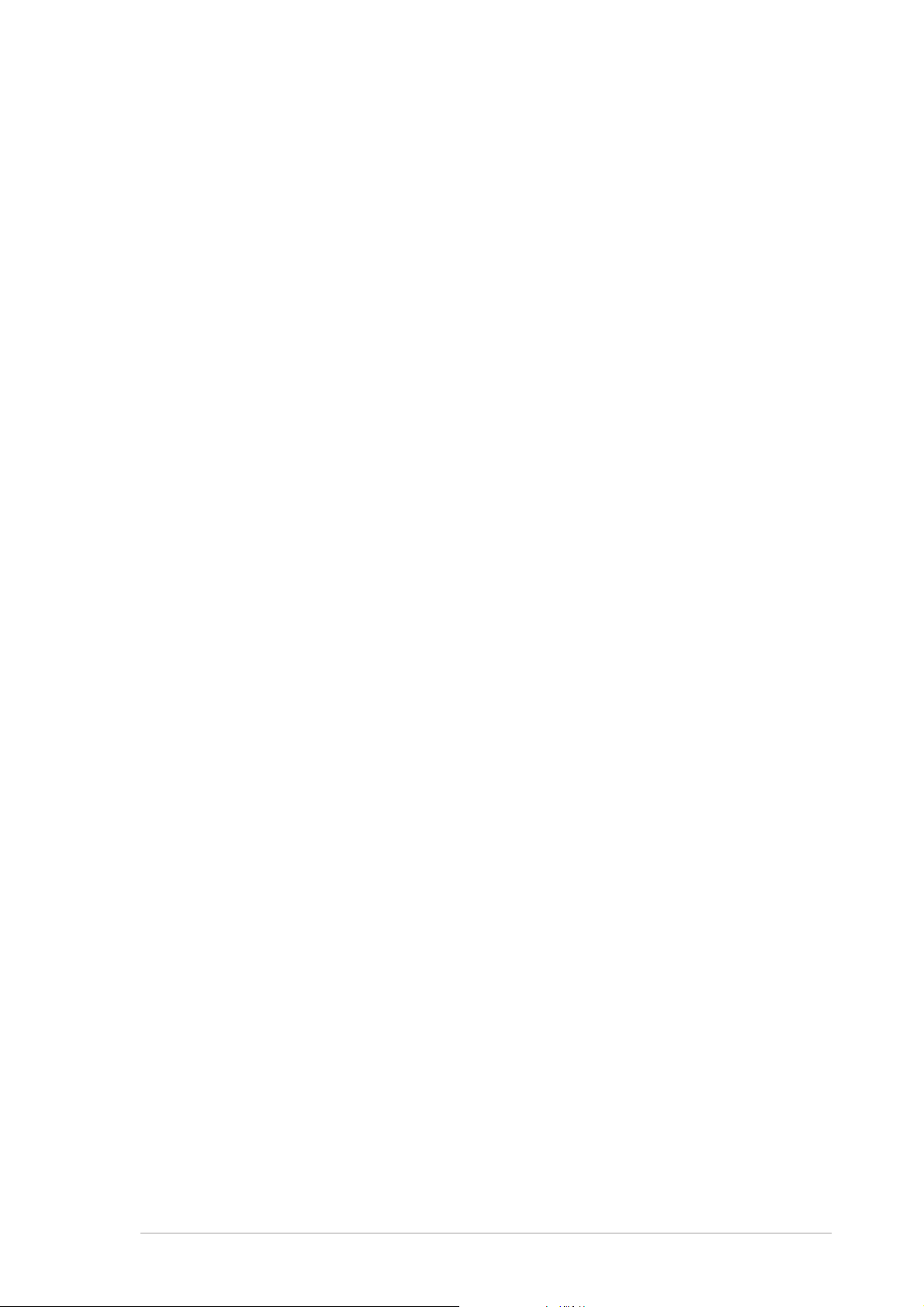
ASUS kontaktinformation
ASUSTeK COMPUTER INC. (Asia-Pacific)
Address: 150 Li-Te Road, Peitou, Taipei, Taiwan 112
General Tel: +886-2-2894-3447
General Fax: +886-2-2894-3449
Web Site: www.asus.com.tw
Technical Support
MB/Others (Tel): +886-2-2890-7121 (English)
Notebook (Tel): +886-2-2890-7122 (English)
Desktop/Server (Tel): +886-2-2890-7123 (English)
Support Fax: +886-2-2890-7698
ASUS COMPUTER INTERNATIONAL (America)
Address: 44370 Nobel Drive, Fremont, CA 94538, USA
General Fax: +1-502-933-8713
General Email: tmd1@asus.com
Web Site: usa.asus.com
Technical Support
Support Fax: +1-502-933-8713
General Support: +1-502-995-0883
Notebook Support: +1-510-739-3777 x5110
Support Email: tsd@asus.com
ASUS COMPUTER GmbH (Germany and Austria)
Address: Harkortstr. 25, 40880 Ratingen, BRD, Germany
General Email: sales@asuscom.de (for marketing requests only)
General Fax: +49-2102-9599-31
Web Site: www.asuscom.de
Technical Support
Components: +49-2102-9599-0
Notebook PC: +49-2102-9599-10
Support Fax: +49-2102-9599-11
Support Email: www.asuscom.de/support (for online support)
ASUSTeK COMPUTER (Middle East and North Africa)
Address: P.O. Box 64133, Dubai, U.A.E.
General Tel: +9714-283-1774
General Fax: +9714-283-1775
Web Site: www.ASUSarabia.com
vii
Page 8
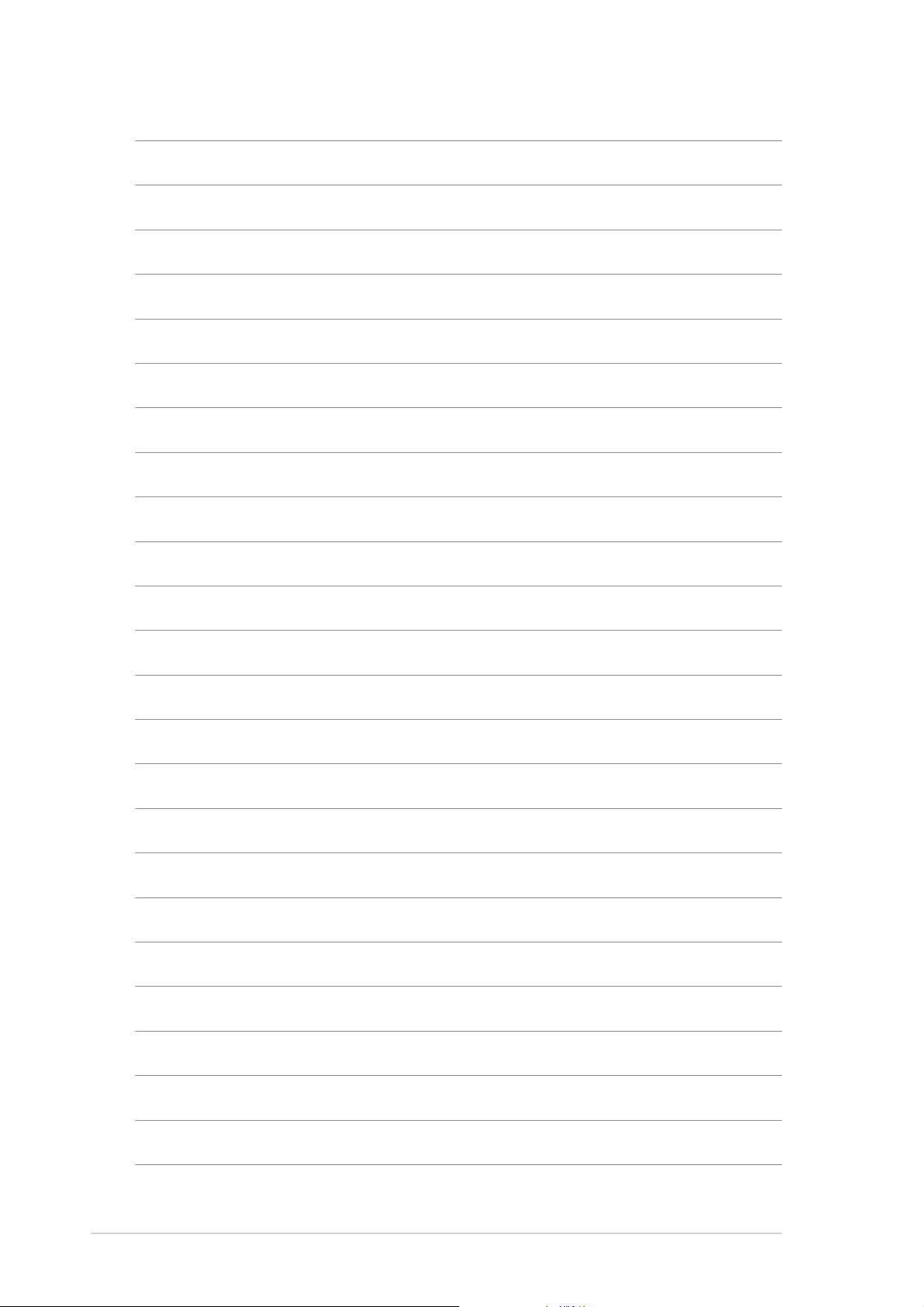
viii
Page 9
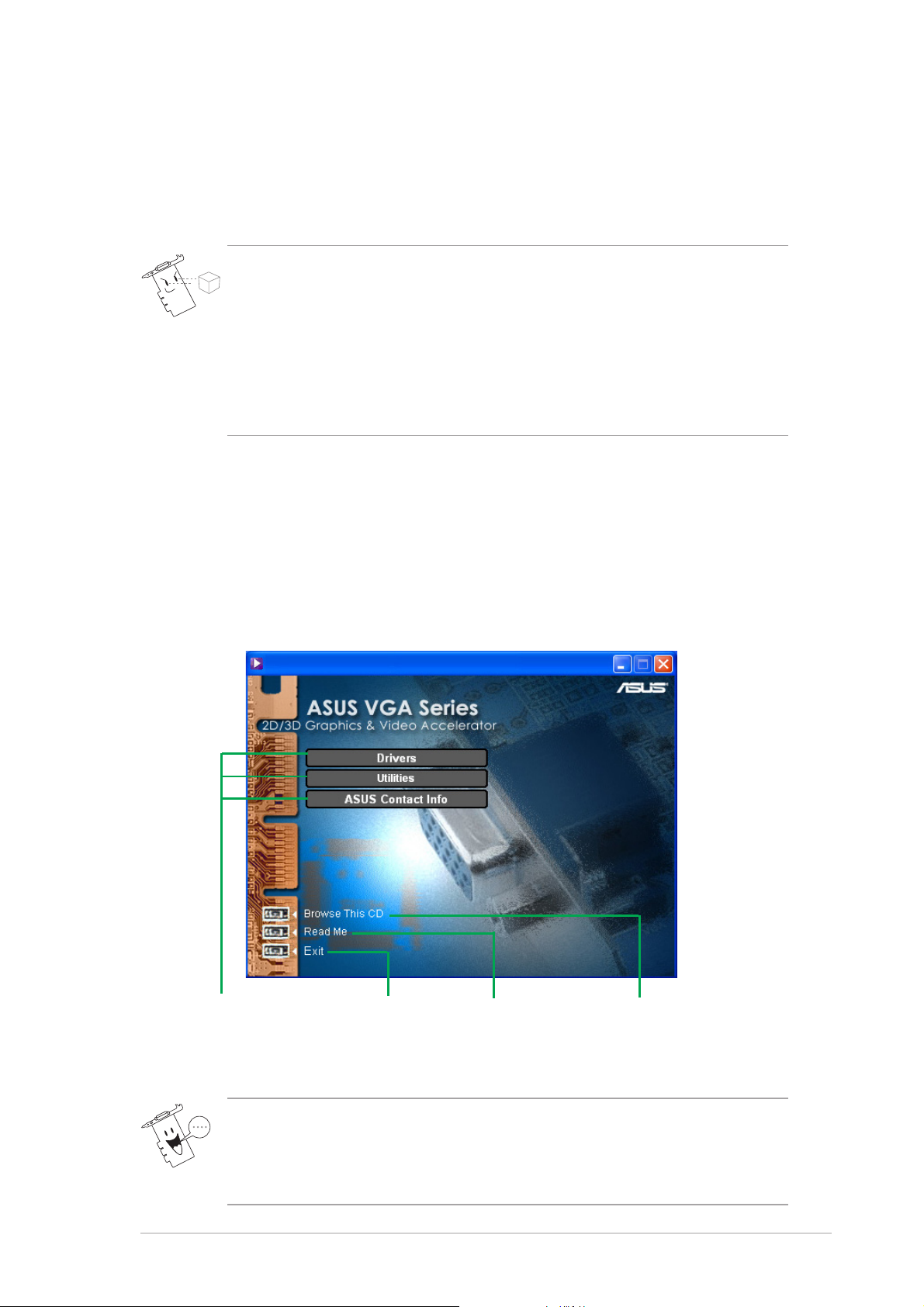
1. Information om support-CD
Support-CD-skivan som medföljer VGA-kortet innehåller användbar
programvara och åtskilliga verktygsdrivrutiner som förbättrar
videofunktionerna.
• Skärmbilderna i denna bruksanvisning motsvarar eventuellt inte
exakt bilderna på din skärm.
• Vissa drivrutins- och verktygsposter på support-CD:n gäller endast
specifika ASUS VGA-kortmodeller.
• Innehållet på support-CD-skivan kan komma att ändras utan att
detta meddelas. Gå till ASUS webbplats för uppdateringar.
1.1 Att köra support-CD-skivan
För att börja använda support-CD-skivan, sätter du helt enkelt in CDskivan i din CD-ROM-enhet. Support-CD-skivan visar automatiskt
huvudmenyn 2D/3D Graphics & Video Accelerator (2D/3D grafik &
videoaccelerator) om automatisk körning är aktiveras i din dator.
Klicka på en menypost
för att öppna andra
installationsmenyer
Om automatisk körning INTE är aktiverad i din dator, bläddra igenom
innehållet på support-CD-skivan tills du hittar filen SETUP.EXE.
Dubbelklicka på SETUP.EXE för att köra support-CD-skivans
installationsprogram.
Klicka för att
stänga program
Klicka för att läsa
readme-filen
Klicka för att visa
CD-information
1
Page 10
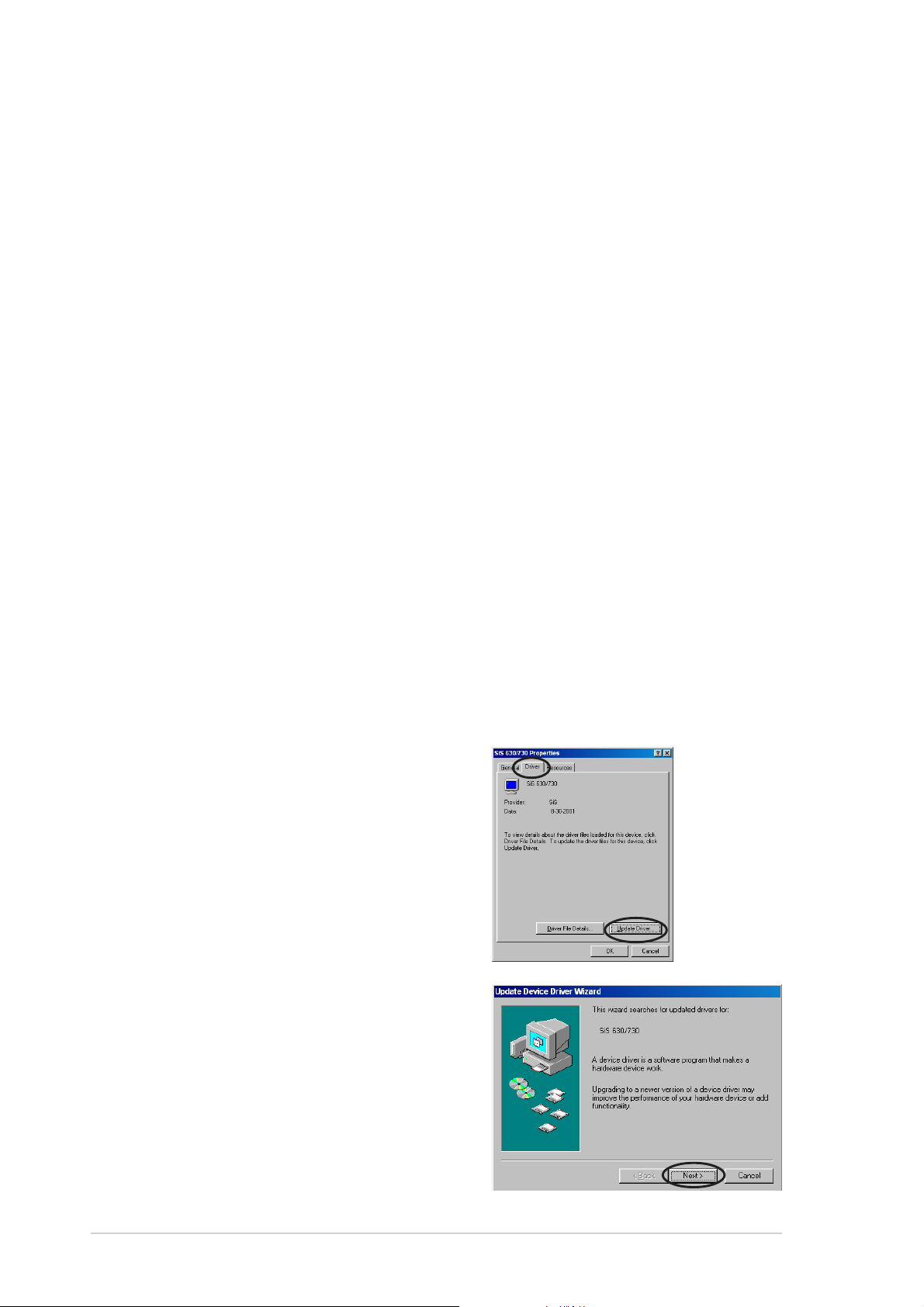
2. Installation av bildskärmsdrivrutin
En bildskärmsdrivrutin är den programvara som gör att enheten kan
fungera tillsammans med ditt operativsystem. Du kan installera
bildskärmsdrivrutiner för ditt grafikkort med någon av metoderna som
rekommenderas i detta avsnitt, beroende på vilket operativsystem du har.
Om du ska ersätta ett gammalt grafikkort med ett nytt grafikkort från
ASUS, måste du ändra Windows inställning för bildskärmsdrivrutin till
"Standardbildskärmskort (VGA)" för att undvika eventuella
drivrutinskonflikter. Utför stegen i avsnitt "2.1 Ändra Windows
bildskärmsdrivrutin"för att ändra bildskärmsdrivrutinen i Windows.
Om du installerar ett ASUS-grafikkort i ett datorsystem som helt saknar
grafikkort, utför stegen i avsnitt "2.2 Installera avancerad ASUS-drivrutin".
2.1 Ändra Windows bildskärmsdrivrutin
1. Starta datorn.
2. Klicka på knappen Start. Välj Settings (inställningar) och därefter
Control Panel (kontrollpanelen).
3. Dubbelklicka på ikonen System i kontrollpanelen. Välj fliken Device
Manager (enhetshanteraren).
4. Dubbelklicka på Display Adapters (bildskärmskort).
5. Välj befintligt bildskärmskort och klicka sedan på Properties
(egenskaper).
6. I dialogrutan Properties
(egenskaper) väljer du fliken
Driver (drivrutin) och klickar
sedan på Update Driver
(uppdatera drivrutin).
7. Klicka på Next (nästa) på nästa
skärm.
2
Page 11
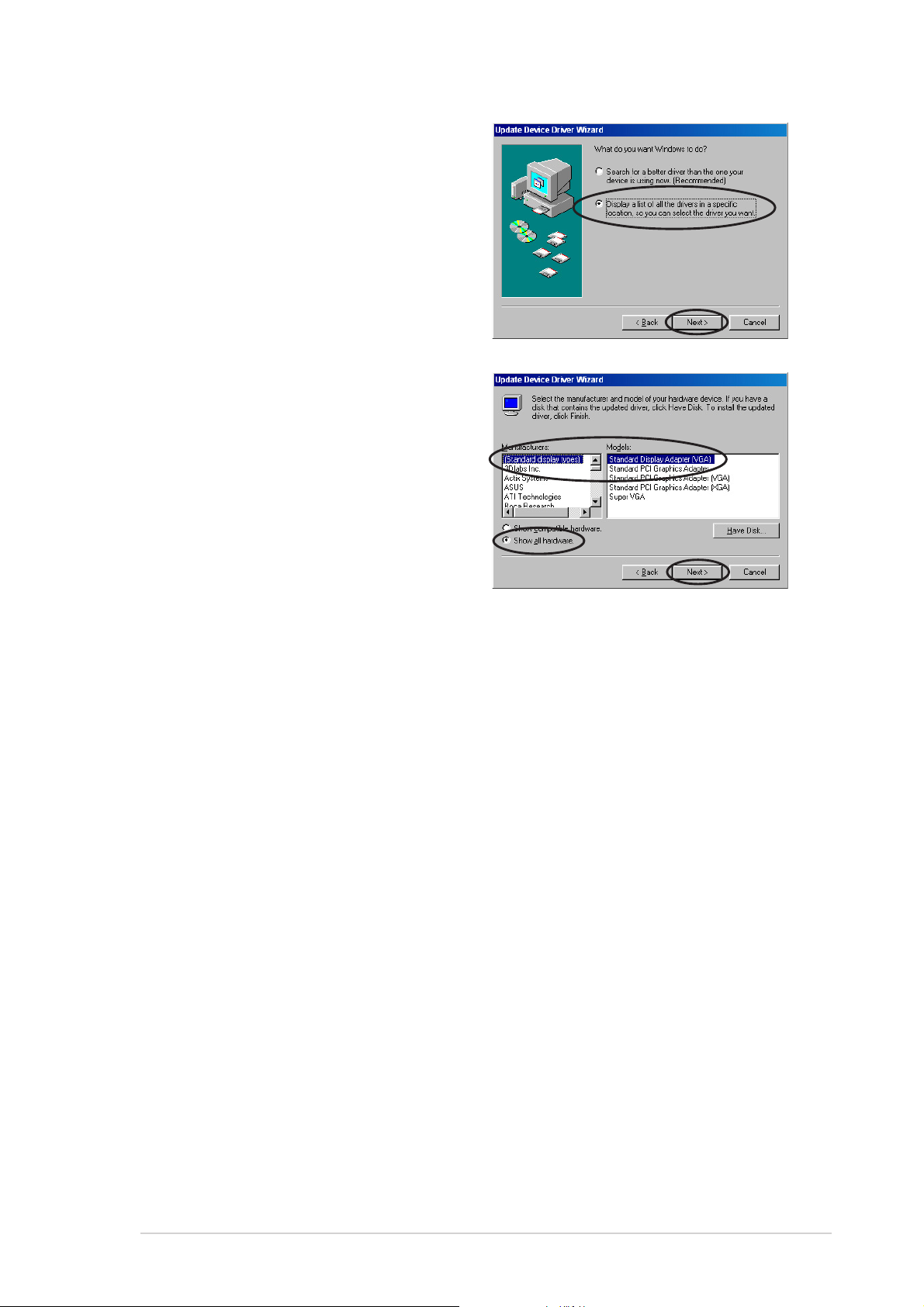
8. Välj alternativet Display a list of
all the drivers in a specific
location, so you can select the
driver you want (visa en lista
över alla drivrutiner som finns
på en viss plats, så att jag kan
välja drivrutinen som jag vill
ha) och klicka sedan på Next
(nästa).
9. I dialogrutan Update Device
Driver Wizard (guiden uppdatera
drivrutin) väjer du Show all
hardware (visa all maskinvara).
Välj (Standard display types)
(standardbildskärmstyper) i
rutan med lista över tillverkare
och Standard Display Adapter
(VGA)(standardbildskärmskort)
i rutan med lista över modeller.
Klicka på Next (nästa).
10.När du uppmanas att uppdatera drivrutinen klickar du på Yes (ja).
11. Klicka på Next (nästa) på de följande skärmarna.
12.När installationsprogrammet har slutfört installationen av alla
nödvändiga filer i din dator, uppmanas du att starta om datorn. Klicka
på OK.
3
Page 12

2.2 Installera avancerad ASUS-drivrutin
ASUS finjusterade avancerade drivrutin ger den bästa 3D-prestandan för
din videoutgång. Du kan använda vilken som helst av de
rekommenderade metoderna i detta avsnitt för att installera ASUS
avancerade drivrutin sedan du startat datorn.
2.2.1 Windows 98SE/ME
Metod 1: ASUS snabbinstallationsprogram (när automatisk start är
aktiverad)
1. Sätt i support-CD-skivan i CDROM-enheten.
2. På huvudmenyn 2D/3D Graphics
& Video Accelerator (2D/3D grafik
& videoaccelerator) klickar du på
Drivers (drivrutiner).
3. Klicka på knappen ASUS
Enhanced Driver Install
(installera avancerad ASUSdrivrutin) på Drivers menu
(drivrutinsmenyn) för att
kopiera de nödvändiga filerna till
datorn.
4. Följ instruktionerna på de
efterföljande skärmarna.
5. När installationsprogrammet har
slutfört installationen av alla
nödvändiga filer till datorn,
uppmanas du att starta om
datorn. Klicka på OK.
4
Page 13

Metod 2: ASUS snabbinstallationsprogram (när automatisk start är
inaktiverad)
1. Sätt i support-CD-skivan i CD-ROM-enheten.
2. Dubbelklicka på ikonen för CDenhet i My Computer (den här
datorn) eller kör
installationsprogrammet från
följande sökväg: \Setup.exe och
klicka sedan på OK.
3. På huvudmenyn 2D/3D Graphics
& Video Accelerator klickar du på
Drivers (drivrutiner).
4. Klicka på knappen ASUS
Enhanced Driver Install
(installera avancerad ASUSdrivrutin) på menyn Drivers
(drivrutiner) för att kopiera de
nödvändiga filerna till datorn.
5. Följ instruktionerna på de
efterföljande skärmarna.
6. När installationsprogrammet har
slutfört installationen av alla
nödvändiga filer till datorn,
uppmanas du att starta om
datorn. Klicka på OK.
5
Page 14

Metod 3: Plug-and-Play
1. När Windows hittar ditt ASUSgrafikkort, visas dialogrutan New
Hardware Found (hittade ny
maskinvara).
2. Klicka på Driver from disk
provided by hardware
manufacturer (drivrutin på
skiva från
maskinvarutillverkare) och
klicka sedan på OK.
3. När installationsprogrammet frågar efter sökvägen till drivrutinen, skriv
in D:\WIN9xMe (under förutsättning att din CD-ROM-enhetsbeteckning
är D:) och klicka sedan på OK.
4. Följ instruktionerna på de efterföljande skärmarna.
5. När installationsprogrammet har slutfört installationen av alla
nödvändiga filer i din dator, uppmanas du att starta om datorn. Klicka
på OK.
6
Page 15

Metod 4: Visa egenskapssida
1. Högerklicka på Windows
skrivbord och klicka sedan på
Properties (egenskaper).
2. I dialogrutan Properties
(egenskaper) väljer du fliken
Settings (inställningar) och
klickar sedan på Advanced
(avancerad) för att visa
dialogrutan Standard Display
Adapter (VGA) Properties
(egenskaper för
standardbildskärm).
3. Klicka på Change (ändra) på
fliken Adapter (kort) för att visa
dialogrutan Update Device
Driver Wizard (guiden
uppdatera drivrutin).
4. Klicka sedan på Next (nästa).
5. Klicka på alternativet Display a
list of all the drivers in a
specific location, so you can
select the driver you want (visa
en lista över alla drivrutiner
som finns på en viss plats, så
att jag kan välja drivrutinen
som jag vill ha) och klicka sedan
på Next (nästa).
6. Klicka på Have Disk... (diskett
finns...) för att visa dialogrutan
Install From Disk (installera
från diskett).
7
Page 16

7. Skriv in sökvägen till filen
ASUSNV9X.INF file (mappen
WIN9X) i textrutan och klicka
sedan på OK.
ELLER
Klicka på Browse (bläddra) för att
söka i tillgängliga enheter.
7.aI dialogrutan Open (öppna)
markerar du rutan Drives
(enheter) för att visa en lista
över tillgängliga enheter och
väljer din CD-ROM-enhet.
7.bI rutan Folders (mappar) dubbelklickar du på mappen WIN9xME
och väljer ASUSNV9X.INF i rutan File name (filnamn).
8. I rutan Update Driver Warning (uppdatera drivuritn - varning)
klickar du på Yes (ja) för att bekräfta installation av ASUS avancerade
bildskärmsdrivrutiner.
9. Följ instruktionerna på de efterföljande skärmarna.
10.När installationsprogrammet har slutfört installationen av alla
nödvändiga filer i din dator klickar du på Finish (slutför).
11. När du kommer tillbaka til dialogrutan Standard Display Adapter
(VGA) Properties (egenskaper för standardbildskärmskort) klickar
du på Close (stäng).
12.I rutan Display Properties (bildskärmsegenskaper) klickar du på
Close (stäng).
13.När installationsprogrammet har slutfört installationen av alla
nödvändiga filer i din dator, uppmanas du att starta om datorn. Klicka
på OK.
• Snabbinstallationsprogrammet fungerar bara när det är ett
grafikkort från ASUS som hittats primärt.
• För optimal prestanda:
- Se till att DMA-läget är aktiverat om du använder IDE DMA
33/ 66/100/133 hårddiskenheter. Du ställer in parametrar
genom att klicka på Start->Control Panel (kontrollpanel)>System->Device Manager(enhetshanteraren)->Disk
Drives (diskenheter)->Properties (egenskaper)->Settings
(inställningar)->Options (alternativ)->DMA.
- Kör diskdefragmenteraren (defrag.exe), framför allt om
hårddisken nästan är full.
• Kontrollera att systemets strömkälla klarar av att tillhandahålla den
ström som grafikkortet kräver.
8
Page 17

2.2.2 Windows 2000/XP
Metod 1: ASUS snabbinstallationsprogram
1. När Windows hittar ditt ASUSgrafikkort, visas dialogrutan
Found New Hardware Wizard
(guiden ny maskinvara).
2. Klicka på Cancel (avbryt) för att
komma till Windows skrivbord.
3. Sätt i support-CD-skivan i CDROM-enheten.
4. Om automatisk start är aktiverad,
visas 2D/3D Graphics & Video
Accelerator automatiskt.
Om automatisk start är
inaktiverad, kör Setup.exe från
rotkatalogen på support-CDskivan.
5. På huvudmenyn 2D/3D Graphics
& Video Accelerator klickar du på
Drivers (drivrutiner).
6. Klicka på knappen ASUS
Enhanced Driver Install
(installera avancerad ASUSdrivrutin) på menyn Drivers
(drivrutiner) för att kopiera de
nödvändiga filerna till datorn.
7. Följ instruktionerna på de
efterföljande skärmarna.
8. När installationsprogrammet har
slutfört installationen av alla
nödvändiga filer till datorn,
uppmanas du att starta om
datorn. Klicka på OK.
9
Page 18

Metod 2: Plug-and-Play
1. När Windows hittar ditt ASUSgrafikkort, visas dialogrutan
Found New Hardware Wizard
(guiden ny maskinvara). Klicka
på Next (nästa).
2. I dialogrutan Found New
Hardware Wizard (guiden ny
maskinvara) väljer du Search
for a suitable driver for my
device (recommended) (söka
efter en lämplig drivrutin för
enheten) (rekommenderas) och
klicka sedan på Next (nästa).
3. När dialogrutan Locate Driver
Files (hitta drivrutinsfiler) visas
sätter du i support-CD-skivan i
CD-ROM-enheten.
4. Markera CD-ROM drives (cd-
rom-enheter) och avmarkera alla
andra alternativ. Klicka på Next
(nästa) för att söka efter
drivrutiner till ditt grafikkort.
5. När guiden har slutfört sökningen
efter drivrutinsfiler till ditt
grafikkort, markera Install one of
the other drivers (installera en
av de andra drivrutinerna) och
klicka sedan på Next (nästa).
10
Page 19

6. När du uppmanas att välja den
bildskärmsdrivrutin som ska
installeras i ditt system, väljer du
den som finns i
D:\WIN2KXP\ASUS och klickar
på Next (nästa).
7. Följ instruktionerna på de
efterföljande skärmarna.
8. När installationsprogrammet har
slutfört installationen av alla
nödvändiga filer till datorn,
uppmanas du att starta om
datorn. Klicka på OK.
11
Page 20

2.2.3 Windows NT 4.0
Innan du installerar bildskärmsdrivrutinen i Windows NT 4.0,
kontrollera att du har installerat Windows NT 4.0 Service Pack 3 or
later (eller senare) för att kunna dra full nytta av kortets AGPfunktioner.
1. Starta ditt Windows NT-system och logga in som Administratör.
2. Ändra bildskärmsegenskaperna till VGA-läge (16 färger, 640 x 480
bildpunkter) och starta sedan om datorn.
3. Efter starten högerklickar du på Windows NT-skrivbord och klickar på
Properties (egenskaper).
4. Välj fliken Settings (inställningar).
5. Välj Change Display Type (ändra bildskärmstyp).
6. Välj Adapter Type (korttyp) och klicka på Change (ändra).
7. Klicka på Have Disk (diskett finns).
8. Sätt i support-CD-skivan.
9. Under förutsättning att din CD-ROM-enhets bokstavsbeteckning är D,
skriv in D:\NT40 eller klicka på Browse (bläddra) för att välja sökväg
till bildskärmsdrivrutinen för Windows NT och klicka sedan på OK.
10.Välj lämplig modell av ASUS VGA-kort och klicka på OK.
11. När du uppmanas till detta ska du bekräfta installationen av
bildskärmsdrivrutiner för att kopiera alla nödvändiga filer.
12.När detta är klart klickar du på Close (stäng) för att återgå till rutan
Display Properties (bildskärmsegenskaper) och sedan klickar du på
Apply (verkställ).
13.Dialogrutan System Settings Change (systeminställningarna har
ändrats) visas. Klicka på Yes (ja) för att starta om datorn.
12
Page 21

2.3 NVIDIA WHQL-drivrutin
NVIDIA referensdrivrutin för WHQL (Microsofts Windows Hardware Quality
Labs) säkerställer att ditt videografikkort är kompatibelt med Windows
operativsystem.
1. Sätt i support-CD-skivan i CDROM-enheten.
2. Om automatisk start är aktiverad,
visas 2D/3D Graphics & Video
Accelerator automatiskt.
Om automatisk start är
inaktiverad kör du Setup.exe från
rotkatalogen på support-CDskivan.
3. På huvudmenyn 2D/3D Graphics
& Video Accelerator klickar du på
Drivers (drivrutiner).
4. Klicka på knappen NVIDIA WQHL
Driver Install (installera NVIDIA
WQHL-drivrutin) på menyn
Drivers (drivrutiner) för att
kopiera de nödvändiga filerna till
datorn.
5. När installationsprogrammet har
slutfört installationen av alla
nödvändiga filer till datorn,
uppmanas du att starta om
datorn. Klicka på OK.
Vissa av funktionerna för ASUS bildskärmskort stöds inte av
NVIDIAWHQL-drivrutin.
13
Page 22

2.4 DirectX
DirectX är ett applikationsprogramgränssnitt (API) för att skapa och
hantera grafikbilder och multimedia-effekter i applikationer som t ex spel
eller aktiva webbsidor som körs i Microsoft Windows operativsystem.
DirectX-drivrutin installeras automatiskt när du installerar ASUS
avancerade drivrutin från support-CD-skivan. Du rekommenderas dock
att återinstallera DirectX-drivrutinen när du laddar ner en
drivrutinsuppdatering från ASUS webbplats.
1. Sätt i support-CD-skivan i CDROM-enheten.
2. Om automatisk start är aktiverad,
visas 2D/3D Graphics & Video
Accelerator automatiskt.
Om automatisk start är
inaktiverad, kör Setup.exe från
rotkatalogen på support-CDskivan.
3. På huvudmenyn 2D/3D Graphics
& Video Accelerator klickar du på
Drivers (drivrutiner).
4. Klicka på knappen DirectX
Install (installera DirectX) i
dialogrutan Drivers (drivrutiner)
för att kopiera de nödvändiga
filerna till datorn.
5. När installationsprogrammet har
slutfört installationen av alla
nödvändiga filer till datorn,
uppmanas du att starta om
datorn. Klicka på OK.
14
Page 23

2.5 AGP GART-drivrutin
AGP GART-drivrutinen används för att stödja AGP-funktionaliteten hos
chipset på ditt moderkort.
• Installationens dialogrutor varierar en aning mellan olika chipset.
Följ instruktionerna på skärmen för att installera GART-drivrutinen.
• GART-drivrutin installeras automatiskt när du installerar
moderkortsdrivrutinerna från ditt moderkorts support-CD-skiva. Du
rekommenderas dock att installera GART-drivrutinen om den är
nyare än den på moderkortets support-CD-skiva.
1. Sätt i support-CD-skivan i CD-
ROM-enheten.
2. Om automatisk start är aktiverad,
visas 2D/3D Graphics & Video
Accelerator automatiskt.
Om automatisk start är
inaktiverad kör du Setup.exe från
rotkatalogen på support-CDskivan.
3. På huvudmenyn 2D/3D Graphics
& Video Accelerator klickar du på
Drivers (drivrutiner).
4. Klicka på knappen GART Driver
Install (installera GARTdrivrutin) i Drivers dialog box
(dialogrutan drivrutiner) för att
installera AGP-stöd för moderkort
®
med chipset från Intel
, AMD®,
VIA™, SiS®, NVIDIA®, A TI® eller
ALi®.
5. Dialogrutan AGP VGARTD
Driver Detection (AGP
VGARTD-drivrutinsdetektering)
visas med chipset som hittats på
ditt moderkort.
6. Välj ett alternativ för att installera
den visade VGART-drivrutinen
eller för att välja från en lista.
Klicka på OK.
15
Page 24

7. Om du valde Yes, install its
VGART driver (ja, installera
VGART-drivrutin) på föregående
skärm, fortsätt till steg 8.
Om du valde No, I want to
select the other drivers (nej,
installera en av de andra
drivrutinerna), välj en drivrutin
från combo-listrutan och klicka på
Install (installera).
Lämplig drivrutin för det hittade moderkortchipset visas som standard.
8. Följ de följande instruktionerna
för att slutföra installationen.
Klicka på Cancel (avbryt) om du
vill avbryta installationen.
9. När installationsprogrammet har
slutfört installationen av alla
nödvändiga filer till datorn,
uppmanas du att starta om
datorn. Klicka på OK.
16
Page 25

2.6 WDM-insamlingsdrivrutin
Windows Drive Model (WDM) insamlingsdrivrutin låter dig samla in video
från videoingångsporten.
1. Sätt i support-CD-skivan i CDROM-enheten.
2. Om automatisk start är aktiverad,
visas 2D/3D Graphics & Video
Accelerator automatiskt.
Om automatisk start är
inaktiverad kör du Setup.exe från
rotkatalogen på support-CDskivan.
3. På huvudmenyn 2D/3D Graphics
& Video Accelerator klickar du på
Drivers (drivrutiner).
4. Klicka på knappen WDM
Capture driver Install
(installera WDMinsamlingsdrivrutin) på menyn
Drivers (drivrutiner) för att
kopiera de nödvändiga filerna till
datorn.
5. I dialogrutan NVIDIA WDM
Drivers Setup (installation av
NVIDIA WDM-drivrutiner) klickar
du på Next (nästa) för att
installera lämplig drivrutin för ditt
grafikkort.
6. När du uppmanas till det väljer du Yes, I want to restart my computer
now (ja, jag vill starta om datorn nu) och klickar på Finish (slutför).
WDM-insamlingsdrivrutinen fungerar endast med grafikkort med videoingångsfunktion.
17
Page 26

2.7 Uppdatera bildskärmsdrivrutin
Följ dessa steg för att uppdatera din aktuella VGA-drivrutin med en ny
drivrutinsfil från ASUS webbplats.
1. Starta datorn.
2. Klicka på knappen Start. Välj Settings (inställningar) och därefter
Control Panel (kontrollpanelen).
3. Dubbelklicka på ikonen System i kontrollpanelen. Välj fliken Device
Manager (enhetshanteraren).
4. Dubbelklicka på Display Adapters (bildskärmskort).
5. Välj befintligt bildskärmskort och klicka sedan på Properties
(egenskaper).
6. I dialogrutan Properties
(egenskaper) väljer du fliken
Driver (drivrutin) och klickar
sedan på Update Driver
(uppdatera drivrutin).
7. Klicka på Next (nästa) på nästa
skärm.
8. Välj alternativet Display a list of
all the drivers in a specific
location, so you can select the
driver you want (visa en lista
över alla drivrutiner som finns
på en viss plats, så att jag kan
välja drivrutinen som jag vill
ha) och klicka sedan på Next
(nästa).
18
Page 27

9. I dialogrutan Update Device
Driver Wizard (guiden uppdatera
drivrutin) klickar du på Have
Disk... (diskett finns...) och
därefter klickar du på Next
(nästa).
10.När installationsprogrammet
frågar efter sökvägen till
drivrutinen, skriv in sökvägen till
drivurtinsfilen. Till exempel:
A:\Drivers\SiS630M.inf
ELLER
Klicka på Browse (bläddra) för att hitta den sparade drivrutinsfilen på
din hårddisk, nätverk, diskett eller CD-ROM-enhet.
11. Följ instruktionerna på de efterföljande skärmarna.
12.Programmet uppmanar dig att starta om datorn för att slutföra
processen. Klicka på Yes (ja).
19
Page 28

2.8 Avinstallera bildskärmsdrivrutin
Om du vill uppdatera dina bildskärmsdrivrutiner eller om du inte längre
behöver bildskärmsdrivrutinerna för ditt kort, använd en av de följande
metoderna för att helt avinstallera drivrutinerna från ditt system.
2.8.1 W indows 98SE/ME
Metod 1: Använda skärmen för automatisk start
1. Sätt i support-CD-skivan i CDROM-enheten.
2. På huvudmenyn klickar du på
Drivers (drivrutiner).
3. På menyn Drivers
(drivrutiner)klickar du på
neråtpilen för att visa posten
Uninstall Display Driver
(avinstallera
bildskärmsdrivrutin).
4. Klicka på knappen och följ instruktionerna som visas.
5. Programmet uppmanar dig att starta om datorn för att slutföra
processen. Klicka på Yes (ja).
Metod 2: Använda kontrollpanelen
1. Klicka på knappen Start. Välj
Settings (inställningar) och
därefter Control Panel
(kontrollpanelen).
2. Dubbelklicka på ikonen Add/
Remove Programs (lägg till/ta
bort program) i kontrollpanelen.
3. Väj fliken Install/Uninstall
(installera/avinstallera) för att visa
en lista över installerade program.
4. Markera ASUS Display Drivers
(ASUS bildskärmsdrivrutiner) på
listan och klicka sedan på knappen
Remove (lägg till/ta bort).
Add/
5. Följ instruktionerna på de efterföljande skärmarna.
6. Programmet uppmanar dig att starta om datorn för att slutföra
processen. Klicka på Yes (ja).
20
Page 29

2.8.2 W indows 2000
Metod 1: Använda skärmen för automatisk start
1. Sätt i support-CD-skivan i CDROM-enheten.
2. På huvudmenyn klickar du på
Drivers (drivrutiner).
3. På menyn Drivers
(drivrutiner)klickar du på
neråtpilen för att visa posten
Uninstall Display Driver
(avinstallera
bildskärmsdrivrutin).
4. Klicka på knappen och följ
instruktionerna som visas.
5. Programmet uppmanar dig att starta om datorn för att slutföra
processen. Klicka på Yes (ja).
Metod 2: Använda kontrollpanelen
1. Klicka på knappen Start. Välj
Settings (inställningar) och
därefter Control Panel
(kontrollpanelen).
2. I kontrollpanelen dubbelklickar du
på ikonen Add/Remove
Programs (lägg till/ta bort
program) för att visa skärmen
Add/Remove Programs (lägg
till/ta bort program).
3. Markera ASUS Display Drivers
(ASUS bildskärmsdrivrutiner)
på listan och klicka sedan på
knappen Change/Remove
(ändra/ta bort).
4. Följ instruktionerna på de efterföljande skärmarna.
5. Programmet uppmanar dig att starta om datorn för att slutföra
processen. Klicka på Yes (ja).
21
Page 30

2.8.3 Windows NT 4.0
1. Klicka på knappen Start. Välj Settings (inställningar) och därefter
Control Panel (kontrollpanelen).
2. Dubbelklicka på ikonen Add/Remove Programs (lägg till/ta bort
program) i kontrollpanelen och välj sedan fliken Install/Uninstall
(installera/avinstallera).
3. Markera ASUS Display Drivers (ASUS bildskärmsdrivrutiner) på
listan och klicka sedan på knappen Add/Remove (lägg till/ta bort).
4. Följ instruktionerna på de efterföljande skärmarna.
5. När programmet uppmanar dig att starta om datorn för att slutföra
processen klickar du på Yes (ja).
22
Page 31

3. Verktygsprogram
3.1 Installera Smart Doctor
Verktygsprogrammet Smart Doctor övervakar VGA-kortets status och
minskar påfrestningen på VGA GPU (Graphics Processing Unit) betydligt.
Detta verktygsprogram låter dig även justera grafikkortets
klockinställningar.
1. Sätt i support-CD-skivan i CDROM-enheten.
2. Om automatisk start är aktiverad,
visas 2D/3D Graphics & Video
Accelerator automatiskt.
Om automatisk start är
inaktiverad kör du Setup.exe från
rotkatalogen på support-CDskivan.
3. På huvudmenyn 2D/3D Graphics
& Video Accelerator klickar du på
Utilities (verktygsprogram).
4. Klicka på knappen ASUS
SmartDoctor (installera ASUS
SmartDoctor) på menyn Utilities
(verktygsprogram) för att
kopiera de nödvändiga filerna till
datorn.
5. Följ instruktionerna på de
efterföljande skärmarna.
6. Klicka på Finish (slutför) när
installationen är klar.
Verktygsprogrammet Smart Doctor fungerar endast med
grafikkortsmodeller med inbyggd maskinvarumonitor IC. Om
maskinvarumonitor IC saknas, installeras ASUS Tweakverktygsprogram automatiskt.
23
Page 32

3.2 Installera VideoSecurity
VideoSecurity är ett kraftfullt säkerhetsverktygsprogram som upptäcker
alla förändringar i ett angivet övervakningsområde. När du använder
videoinsamlingsenheter, samlas videosnapshots automatiskt in när det
föreligger en avvikelse i det användardefinierade övervakningsområdet.
Ett valfritt varningsmeddelande kan även skickas via e-post eller telefon till
användaren.
1. Sätt i support-CD-skivan i CDROM-enheten.
2. Om automatisk start är aktiverad,
visas 2D/3D Graphics & Video
Accelerator automatiskt.
Om automatisk start är
inaktiverad kör du Setup.exe från
rotkatalogen på support-CDskivan.
3. På huvudmenyn 2D/3D Graphics & Video Accelerator klickar du på
Utilities (verktygsprogram).
4. Klicka på knappen VideoSecurity
Install (installera
VideoSecurity) på menyn
Utilities (verktygsprogram) för
att kopiera de nödvändiga filerna
till datorn.
5. På välkomstskärmen klickar du
på Next (nästa) och följer sedan
instruktionerna på skärmen för att
slutföra installationen.
6. Klicka på Finish (slutför) när
installationen är klar.
24
Page 33

3.3 Installera ASUS Digital VCR
ASUS Digital VCR är ett omfattande videoverktygsprogram som låter dig
titta på och spela in TV-program på din PC. Detta verktyg stöder även
tidväxlingsinspelning som gör det möjligt för dig att spela in, titta på och
återuppspela dina favorit-TV-program på en och samma gång.
1. Sätt i support-CD-skivan i CDROM-enheten.
2. Om automatisk start är aktiverad,
visas 2D/3D Graphics & Video
Accelerator automatiskt.
Om automatisk start är
inaktiverad kör du Setup.exe från
rotkatalogen på support-CDskivan.
3. På huvudmenyn 2D/3D Graphics & Video Accelerator klickar du på
Utilities (verktygsprogram).
4. Klicka på knappen ASUS Digital
VCR Install (installera ASUS
Digital VCR) på Utilities menu
(menyn verktygsprogram) för
att kopiera de nödvändiga filerna
till datorn.
5. På välkomstskärmen klickar du
på Next (nästa). Följ de följande
skärminstruktionerna.
6. Klicka på Finish (slutför) när
installationen är klar.
25
Page 34

3.4 Installera ASUS GameFace
Det revolutionerande ASUS GameFace är en ljud/videokommunikationsfunktion i realtid som förbättrar din interaktiva
spelupplevelse. Detta verktygsprogram möjliggör samtidiga point-to-point
videokonferensfunktioner och online-spel. Med denna funktion kan du se
och prata med dina motståndare medan du spelar online-spel i helskärm!
1. Sätt i support-CD-skivan i CDROM-enheten.
2. Om automatisk start är aktiverad,
visas 2D/3D Graphics & Video
Accelerator automatiskt.
Om automatisk start är
inaktiverad kör du Setup.exe
från rotkatalogen på support-CDskivan.
3. På huvudmenyn 2D/3D Graphics & Video Accelerator klickar du på
Utilities (verktygsprogram).
4. Klicka på knappen ASUS
GameFace Install (installera
ASUS GameFace) på Utilities
menu (menyn
verktygsprogram) för att
kopiera de nödvändiga filerna till
datorn.
5. På välkomstskärmen klickar du
på Next (nästa). Följ de följande
skärminstruktionerna.
6. Klicka på Finish (slutför) när
installationen är klar.
26
